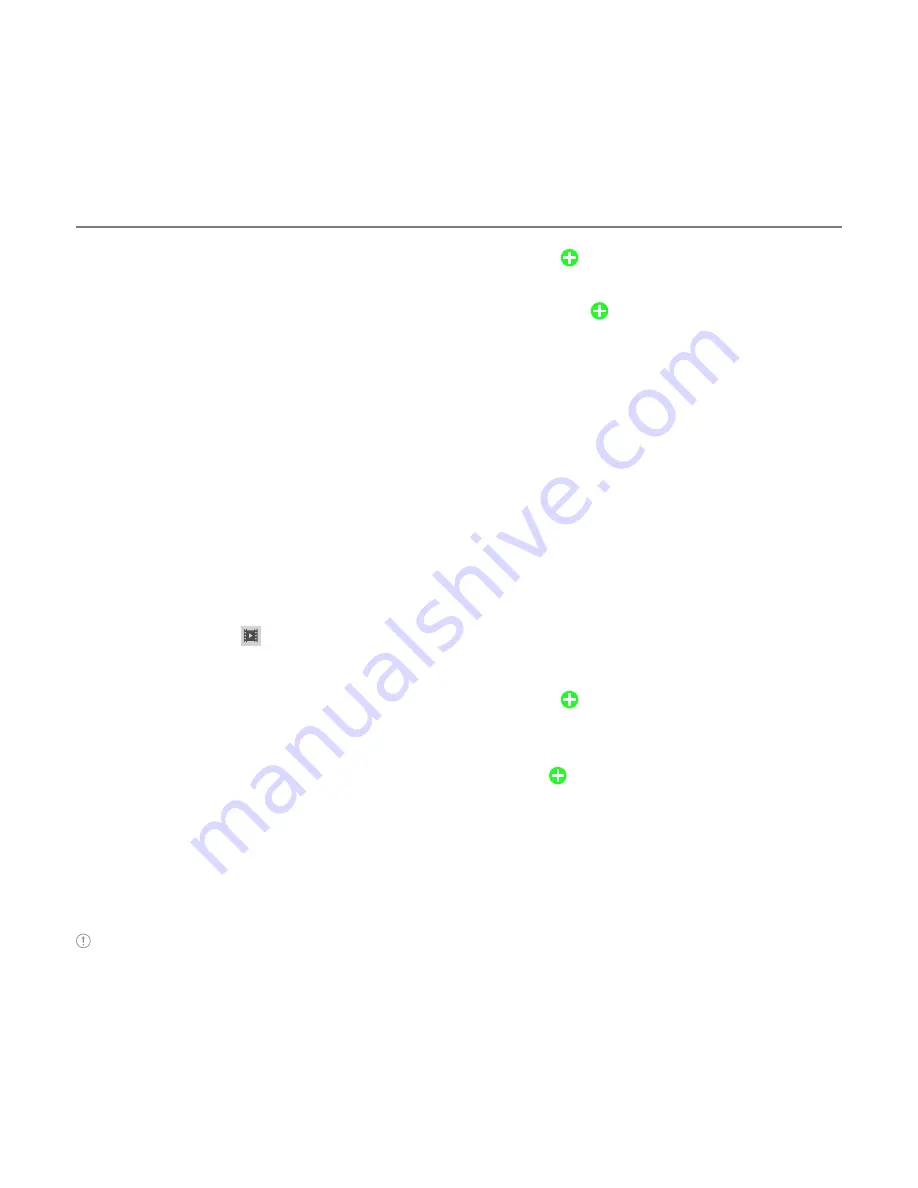
58
Mensajería
5. Para obtener una vista previa de la página actual, pulse en el campo
Slide
>
Vista
previa
>
Actual
. Para volver al editor de texto, pulse
Parar
.
6. Para obtener una vista previa del mensaje completo, pulse en el campo
Slide
>
Vista
previa
>
Mensaje completo
. Para volver a la página del editor de texto, pulse
Parar
.
- Para editar el mensaje de texto, pulse el cuadro de texto.
7. Pulse el campo del destinatario para agregar uno o más destinatarios, y seleccione el
contacto >
OK
.
8. Pulse
Enviar
.
Para obtener detalles sobre
Cómo capturar una imagen
, consulte la página 67.
Cómo agregar un video guardado al mensaje
1. Pulse
Mensajes
>
Crear nuevo mensaje
.
O pulse
Mensajes
>
Opciones
>
Crear mensaje
.
2. Pulse
Tocar p ingresar txt
> Escriba el mensaje >
OK
.
3. Pulse
Insertar
> >
Mi video
.
4. Pulse la secuencia de video que desea insertar y pulse
Seleccionar
.
5. Para obtener una vista previa de la página actual, pulse en el campo
Slide
>
Vista
previa
>
Actual
. Pulse
Pausar
para detener la visualización o pulse
Parar
para regresar al
editor de texto.
6. Para obtener una vista previa del mensaje completo, pulse en el campo
Slide
>
Vista previa
>
Mensaje completo
. Para volver a la página del editor de texto, pulse
Parar
.
- Para editar el mensaje de texto, pulse el cuadro de texto.
7. Pulse el campo del destinatario para agregar uno o más destinatarios y seleccione el
contacto >
OK
.
8. Pulse
Enviar
.
Nota
Si la resolución de la secuencia de video es “320x240” o superior, la secuencia de video no se
puede agregar a un mensaje.
















































